Cara mengatur kunci sandi di akun WhatsApp, bisa mencegah serangan phishing dan pencurian identitas
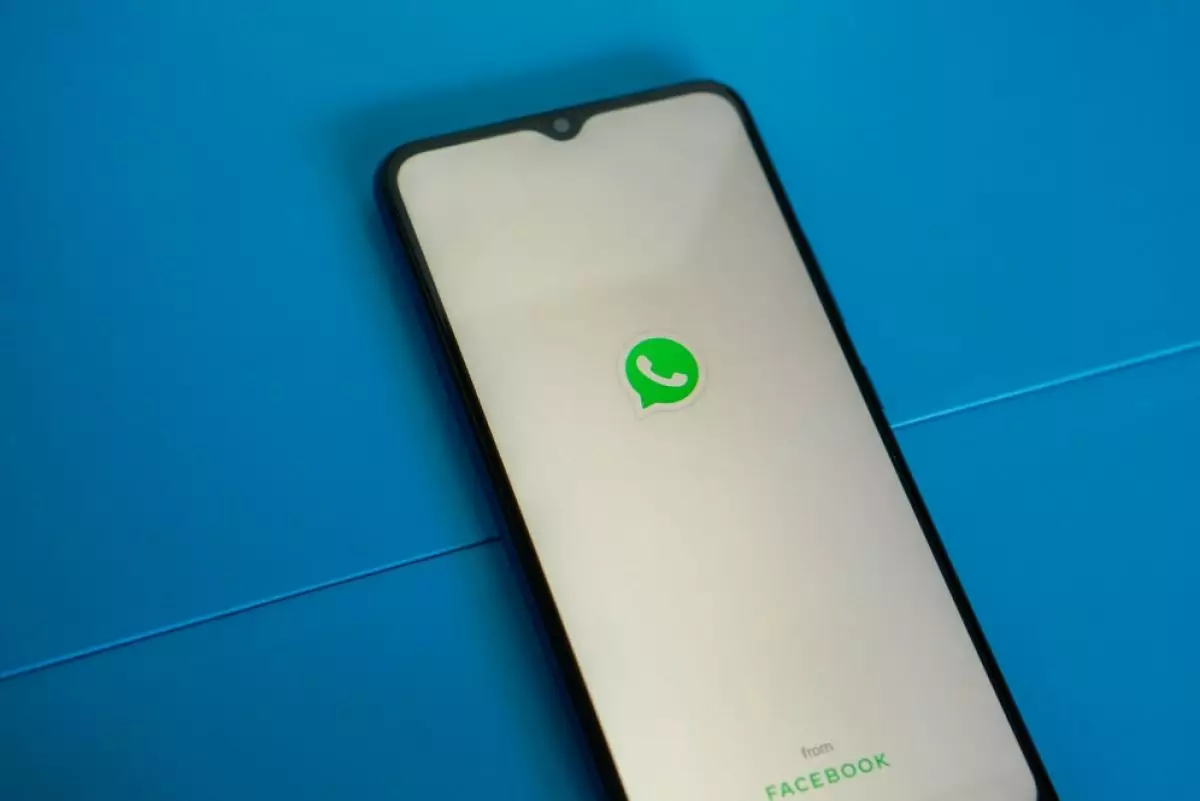
Cara mengatur passkey WhatsApp
Cara mengatur kunci sandi masuk untuk WhatsApp

-
WhatsApp Web menghadirkan fitur kunci layar untuk lapisan keamanan tambahan Untuk saat ini fitur ini hanya bisa diakses pengguna secara terbatas
-
WhatsApp menambahkan fitur baru opsi otentikasi untuk perangkat Android tanpa sensor biometrik WhatsApp memperkenalkan Buka Kunci baru dengan menggunakan kode sandi perangkat
-
Kini pengguna WhatsApp dapat menyembunyikan obrolan yang terkunci dengan kode rahasia WhatsApp memperkenalkan kode rahasia kunci chat untuk lapisan perlindungan privasi
Pastikan untuk memperbarui WhatsApp untuk Android ke versi terbaru sebelum mengatur kunci sandi. Jika opsi tersebut tidak ada, kemungkinan fitur tersebut belum diluncurkan ke akun kamu. Caranya juga mudah.
1. Buka WhatsApp di ponsel Android kamu.
2. Ketuk foto profil kamu di sudut kanan atas.
3. Buka Akun > Kunci Sandi.
4. Pilih Buat kunci sandi.
5. Sentuh Lanjutkan di kotak dialog yang muncul.
6. Sebuah kotak dialog akan muncul, meminta kamu untuk menyimpan kata sandi untuk akun WhatsApp ke Pengelola Kata Sandi Google. Jika kamu menggunakan pengelola kata sandi lain, pilih Simpan dengan cara lain, diikuti dengan Pengelola kata sandi lainnya.
7. Jika kamu belum menyiapkan pengelola kata sandi Google untuk Passkey, kamu harus melakukannya selama proses ini. Ketuk opsi Gunakan kunci layar di kotak dialog yang muncul.
8. Sebagai autentikasi terakhir, kamu harus mengonfirmasi identitas menggunakan wajah, sidik jari, atau membuka kunci PIN ponsel.
Setelah WhatsApp sepenuhnya meluncurkan dukungan passkey, kamu akan dapat menggunakannya untuk masuk ke akun kamu di perangkat baru.
Cara mencabut kunci sandi WhatsApp

Jika kamu tidak menyukai metode login tanpa kata sandi atau tidak yakin bagaimana cara menggunakannya, kamu bisa mencabut kata sandi yang dibuat. Begini caranya.
1. Buka WhatsApp di ponsel Android kamu.
2. Buka menu Pengaturan dengan mengetuk foto profil kamu di sudut kanan atas.
3. Buka Akun > Kunci Sandi.
4. Sentuh Cabut dan konfirmasikan tindakan kamu dengan menekan Cabut lagi di kotak dialog yang muncul.
Idealnya, kamu harus menggunakan semua kunci sandi. Google juga telah menjadikan ini sebagai opsi masuk default, jadi silakan siapkan kunci sandi untuk masuk ke akun Google kamu.
Mengingat manfaat kunci sandi, hanya masalah waktu saja sebelum kunci sandi menggantikan kata sandi untuk selamanya. Dengan passkey, kamu tidak perlu repot-repot mengingat kata sandi berbagai akun yang kamu miliki. Passkey juga dapat membatasi serangan phishing dan pencurian identitas.
RECOMMENDED ARTICLE
- WhatsApp bikin kuis privasi, hasilnya hanya 3 dari 10 orang Indonesia yang memanfaatkan fitur privasi
- Cara membuat stiker menggunakan AI di WhatsApp
- Cara membuat WhatsApp Web tidak bisa diintip orang lain
- Cara mengunci WhatsApp di iPhone menggunakan Face ID atau Touch ID
- WhatsApp luncurkan fitur bilah balasan untuk merespons gambar, video, dan GIF dengan cepat
HOW TO
-

Cara mengunci folder dan aplikasi di MacOS, data pribadi dijamin aman dari jangkuan hacker
-

9 Aplikasi novel gratis di laptop, baca cerita jadi mudah, ini caranya biar aman tanpa virus
-

10 Cara membersihkan storage tanpa menghapus foto lebaran, HP jadi nggak lemot lagi
-

Laptop kena virus? Ini cara mudah scan & hapus virus pakai shortcut bawaan Windows
-

Cara mempercepat performa HP Android dengan mengubah pengaturan tersembunyi pakai opsi pengembang
TECHPEDIA
-

10 Cara download gambar di Pinterest kualitas HD, cepat dan mudah dicoba
-

Cara download game PS2 dan PS3 di laptop dan HP, bisa main berdua
-

10 Fitur canggih iPhone 16E, bakal jadi HP Apple termurah di bawah Rp 10 juta?
-

10 HP Xiaomi in bakal kebagian AI DeepSeek, bisa kalahkan AI dari Google atau ChatGPT?
-

Waspada, undangan pernikahan palsu lewat HP ini berisi virus berbahaya
LATEST ARTICLE
HOW TO Selengkapnya >
-
![Cara mengunci folder dan aplikasi di MacOS, data pribadi dijamin aman dari jangkuan hacker]()
Cara mengunci folder dan aplikasi di MacOS, data pribadi dijamin aman dari jangkuan hacker
-
![9 Aplikasi novel gratis di laptop, baca cerita jadi mudah, ini caranya biar aman tanpa virus]()
9 Aplikasi novel gratis di laptop, baca cerita jadi mudah, ini caranya biar aman tanpa virus
-
![10 Cara membersihkan storage tanpa menghapus foto lebaran, HP jadi nggak lemot lagi]()
10 Cara membersihkan storage tanpa menghapus foto lebaran, HP jadi nggak lemot lagi
-
![Laptop kena virus? Ini cara mudah scan & hapus virus pakai shortcut bawaan Windows]()
Laptop kena virus? Ini cara mudah scan & hapus virus pakai shortcut bawaan Windows

















